
En aquest manual, detalls sobre la connexió Dualshock des de PlayStation 4 al cable de Windows 10 o Bluetooth, així com com fer que el joc emuli el controlador Xbox 360 i si pot ser necessari.
- Connectar DualShock 4 a l'ordinador
- Utilitzeu GamePad PlayStation per a jocs a Windows 10
- Ds4windows
- InputMapper
Connecteu DualShock 4 a ordinador o portàtil
Connecteu el controlador que podeu simplement un cable USB: es definirà automàticament com a "controlador sense fils" al gestor de dispositius i a la llista de dispositius als "paràmetres".
El segon mètode és una connexió Bluetooth. Per fer-ho, seguiu aquests passos:
- Feu clic al botó Compartir del controlador i mantenir-lo a baix, premeu el botó "PlayStation". Després d'un temps, el gamepad entrarà al mode d'aparellament per Bluetooth, i l'indicador s'enfonsa amb el blanc.
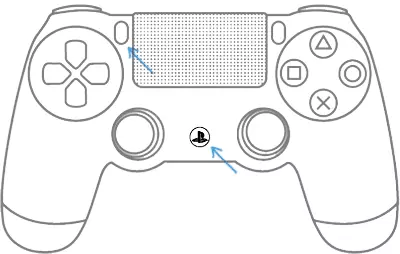
- En Windows 10, aneu a paràmetres - dispositius - Bluetooth i altres dispositius i afegir un nou dispositiu Bluetooth anomenat comandament sense fils. Si apareix la sol·licitud de codi, introdueixi 0000 (quatre zero).
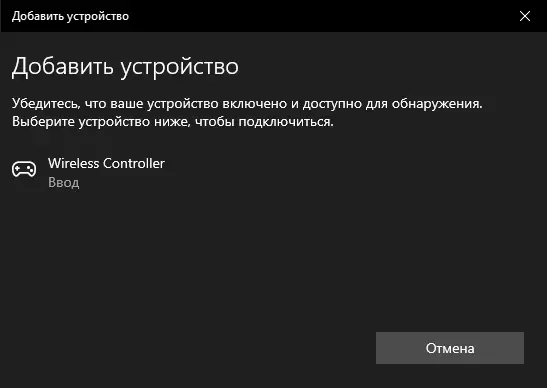
Després d'això, Dualshock 4 es connectarà a Windows 10 mitjançant Bluetooth. ATENCIÓ: Segons les ressenyes d'usuaris Bluetooth, la connexió amb Dualshock en un ordinador o portàtil no sempre funciona estable. De vegades, ajuda a instal·lar els controladors d'adaptadors BT originals i desactivar les funcions d'estalvi d'energia per al controlador en les seves propietats al gestor de dispositius (a la secció Bluetooth i els dispositius HID), però no sempre.
Utilitzeu GamePad de PlayStation per a jocs a Windows 10
En alguns casos, potser no es requereix alguna configuració addicional de Dualshock 4: per exemple, els Geenypads de PS4 són compatibles i configurats a Steam. Alguns emuladors de la consola us permeten configurar el control des del joc connectat en els paràmetres de control adequats (passa que la configuració passa amb èxit amb una connexió USB, però no funciona amb Bluetooth). Però en alguns altres jocs de PC i emuladors, el DualShock 4 connectat simplement pot ser visible, però el premsat no està registrat.En aquest cas, l'emulació de comandament de jocs de Xbox 360 ens ajudarà. Si ho fem de manera que els jocs "creu", que està connectat amb el comandament de jocs Xbox, a continuació, la majoria d'ells començarà a treballar amb el controlador, sempre que bàsicament ajuda Aquest tipus de gestió. Per emular la Xbox GamePad a Dualshock 4, podeu utilitzar diversos programes de tercers. El més popular i eficient - ds4windows i inputmapper.
Ds4windows
DS4Windows programa gratuït està disponible per a baixar en l'home d'edat oficial https://github.com/jays2kings/ds4windows/releases. Després de descarregar, descomprimir el programa en un lloc convenient, executeu l'arxiu ds4windows.exe (la següent acció és millor per apagar el comandament de jocs de l'ordinador):
- Després de l'arrencada, se li demanarà a la pregunta on guardar els paràmetres - a la carpeta amb el programa o dades de programa. Elegir la seva discreció, però recomano la carpeta amb el programa.
- Quan s'inicia per primera vegada, se li oferirà a instal·lar el controlador DS4 per a Windows 10, 8.1 o Windows 7 (botó a la part superior de la finestra), i per a Windows 7 - També es necessita un controlador de controlador de Xbox 360 separada Instal·lar el requerit. els conductors.
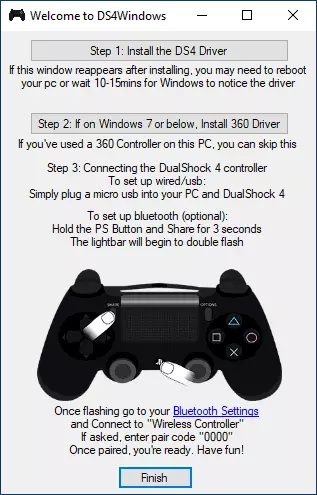
- Connectar el DualShock 4 a través d'USB o Bluetooth, com es descriu a el principi de les instruccions.
- Si tot ha anat correctament, a la finestra principal DS4Windows veurà l'estat de la connexió del seu controlador i, en general, ja estarà a punt per al treball amb el perfil predeterminat. I es pot utilitzar en jocs i emuladors.
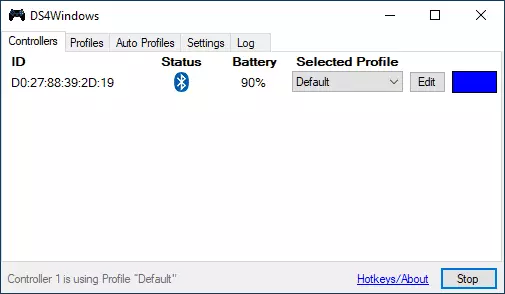
- L'Administrador de dispositius apareixerà el controlador de Xbox 360 per a Windows.
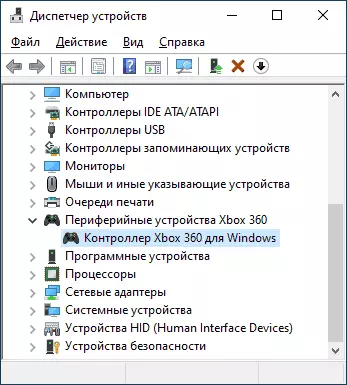
- Si ho desitja, pot configurar el perfil de control en DS4Windows, crear diversos perfils, canviar els paràmetres d'il·luminació i altres paràmetres. Si els ajustos no estan clares per a vostè, en general és suficient per deixar els valors per defecte.
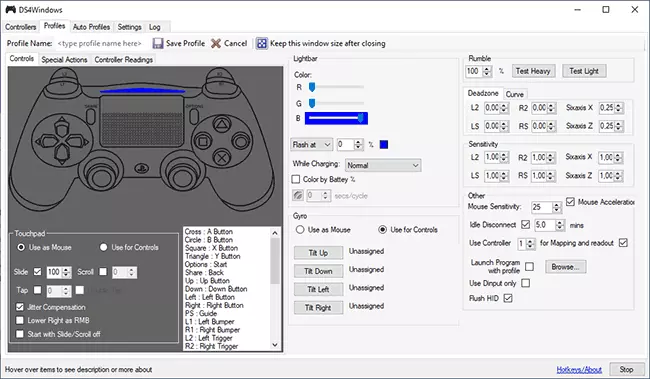
Tinguem en compte que quan es tanca el programa (per defecte, que no es tanca, sinó que es converteix en l'àrea de notificació de Windows) gamepad deixa de ser un "controlador de Xbox 360", i es converteix en el DualShock 4 de costum.
Inputmapper
INPUTMAPPER (web oficial https://inputmapper.com/) està més avançada, però pot semblar més difícil per a alguns usuaris. En termes generals, la seva configuració inicial és la següent:
- Instal·lar el programa, executar-lo.
- Si està connectat DualShock 4, veureu un missatge que un nou dispositiu compatible s'ha trobat. Feu clic al botó "Començar de configuració".
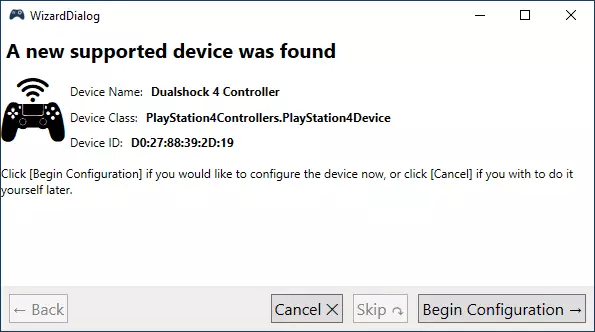
- En la següent finestra, haurà de triar el dispositiu serà emulada. Per a la majoria dels jocs, cal seleccionar el regulador 360 (però, si ho desitja, pot emular el teclat i el ratolí de la seva DualShock 4, un element, està disponible i, en alguns casos, per exemple, per als jocs que no són compatibles amb gamepads pot ser útil).
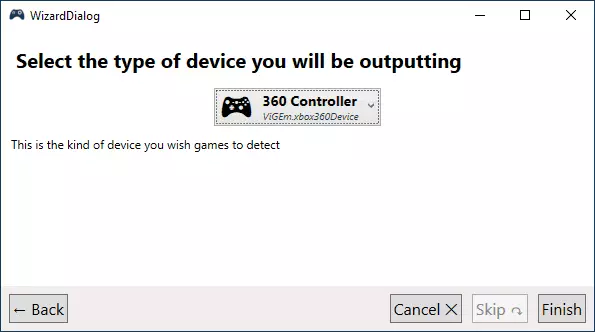
- Aquest procés es completarà, a la finestra principal inputmapper veurà el seu gamepad i el perfil utilitzat per ell. Mentre que el programa s'està executant o enrotllat en l'àrea de notificació, els controls de comandament funcionarà com un controlador de Xbox.
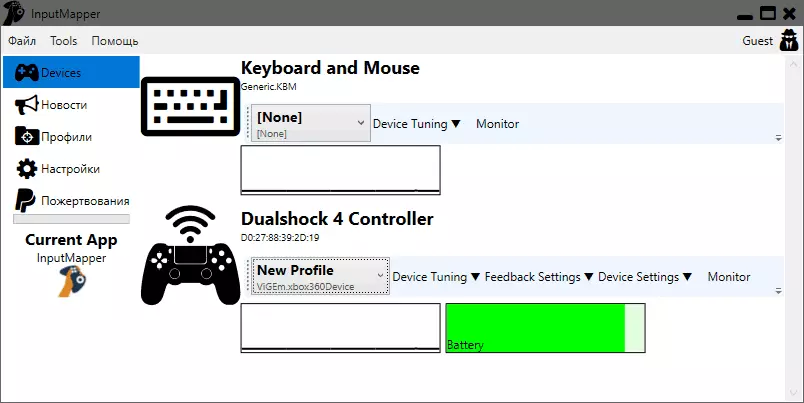
- Definició dels perfils existents (reassignar els botons i elements de control de comandament de jocs) o la creació de nous es poden fer a la secció corresponent de el programa.
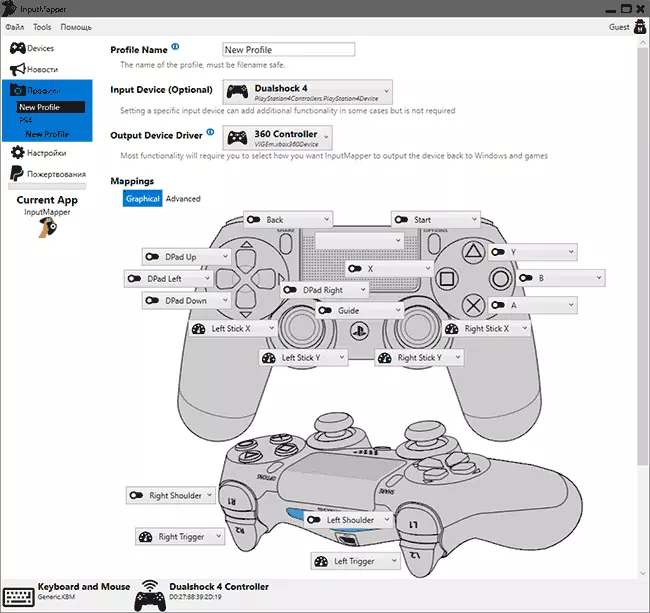
En la meva prova, les dues opcions han estat treballant correctament i els problemes quan es connecten per Dualshock 4 com a cable i l'ús de Bluetooth no es va produir.
Si la instrucció s'ha demostrat útil i tot funciona com s'esperava, compartiu els comentaris, en els quals jugueu, a través de Bluetooth o USB connectat, hi havia problemes i com es van resoldre. Si teniu preguntes, pregunteu-los: intentarem trobar una resposta.
